標題:宣佈 PowerShell 模組瀏覽器描述:今天我們很高興宣佈統一的 PowerShell 參考體驗。 keywords: news,net,announcement,trends author: jeffsand ms.author: jeffsand ms.date: 8/5/2017 ms.topic: article ms.prod: team-blog ms.assetid: 19daf50b-cd27-40e4-8d61-db8a46507253
PowerShell 模組瀏覽器隆重登場
這篇貼文的作者是 Azure 成長與生態系統小組經理 Jeff Sandquist。
今天我們宣佈發行 PowerShell 模組瀏覽器,這是搜尋所有 Microsoft PowerShell 模組和 Cmdlet 的簡單、可預測的方式。 四月份的時候,我們推出了第一個適用於 .NET 的 API 瀏覽器體驗,這項功能深受客戶喜愛,認為可輕鬆尋找和搜尋 .NET API。 我們已了解這些意見反應,並將這些備受喜愛的優點套用至 PowerShell!
多個 PowerShell 模組但單一位置
您不再需要花費數十分鐘嘗試找出正確的 Cmdlet 位置,或確認特定模組是否為剛安裝之 PowerShell 套件的一部分。 您只需要開啟 Powershell 模組瀏覽器,然後開始搜尋:
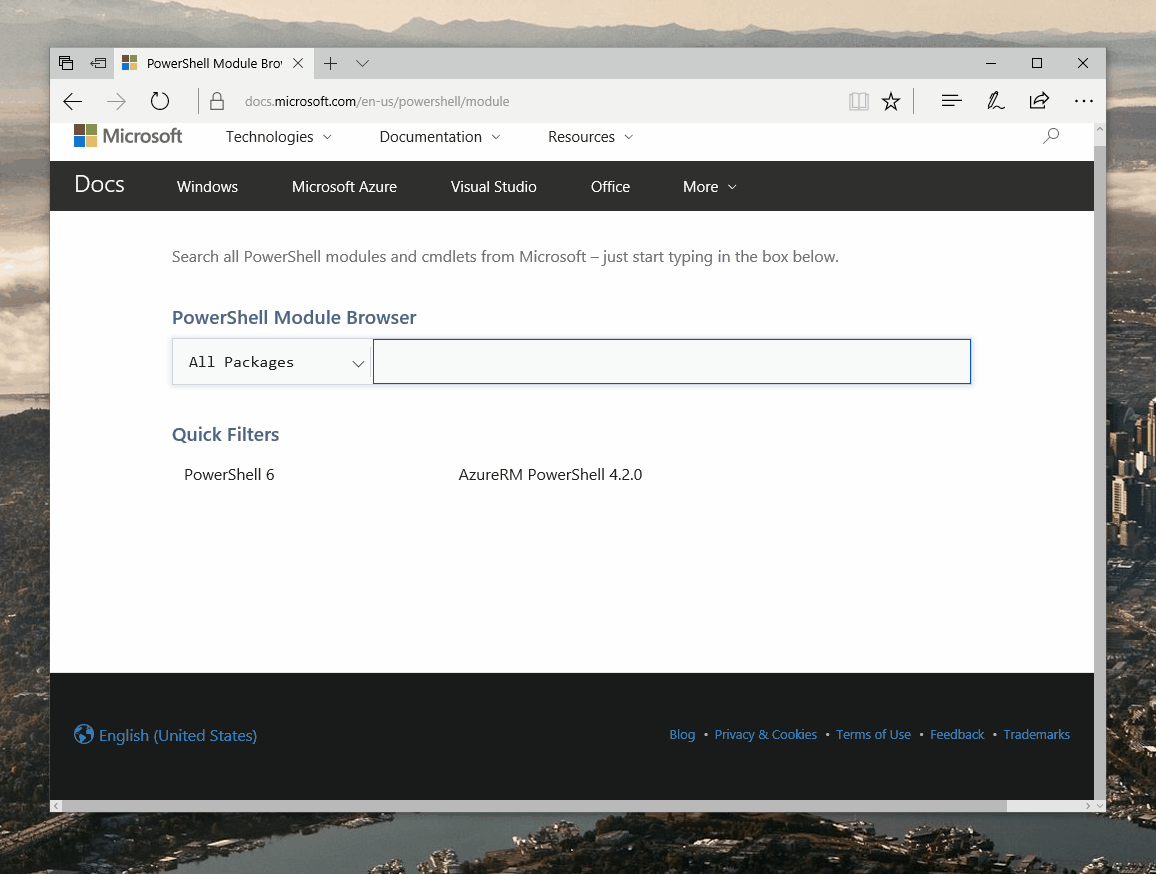
或者選取其中一個可用套件,並只在其中搜尋:
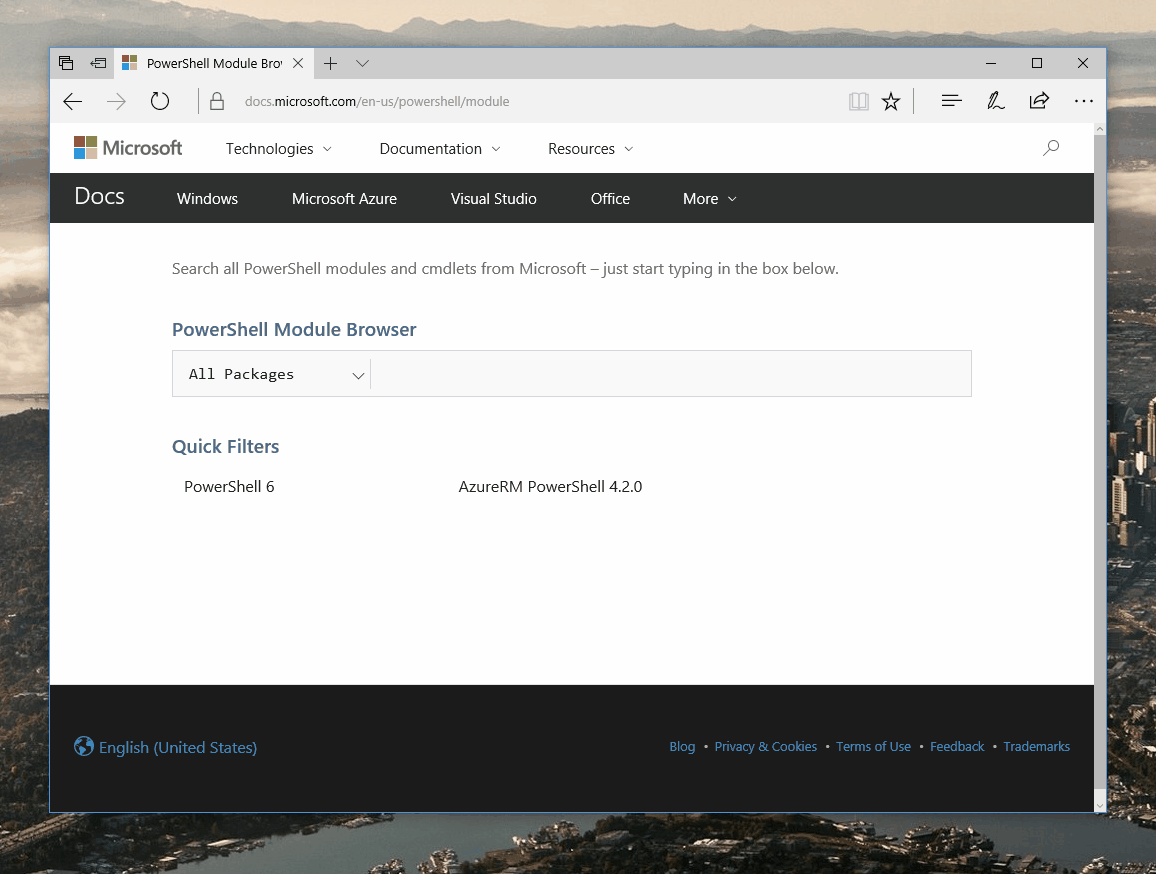
搜尋結果會同時包含個別模組和 Cmdlet。
所有 PowerShell 參考文件也已整合相同的體驗 - 左側目錄已提供 PowerShell 模組瀏覽器的文件,如下所示。 當您探索各種不同的 Cmdlet 和模組時,只需要開始鍵入名稱,就可尋找不同的 Cmdlet:
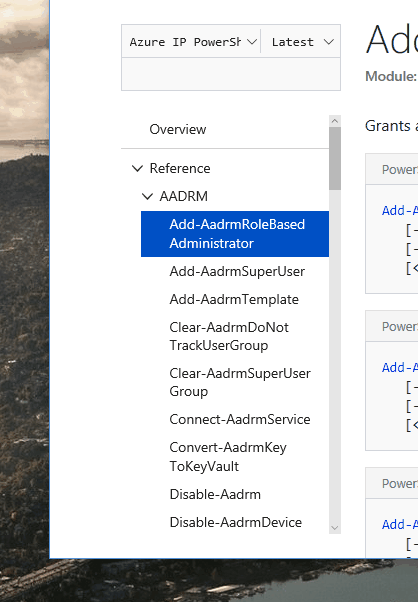
正確的版本隨手可得
因為許多客戶會統一為特定 PowerShell 版本或特定模組版本,所以我們要確保您可以輕鬆篩選出與您目前所使用版本一致的 PowerShell 模組瀏覽器:
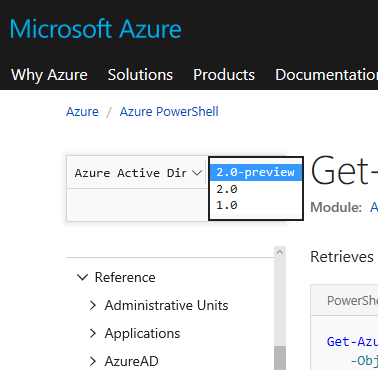
按一下就可編輯內容
除了為 PowerShell 模組新增全新的搜尋功能,我們也保持著 docs.microsoft.com 的精神 - 始終開放改善和社群貢獻。 和任何其他文章一樣,只要按一下 [編輯],就可將貢獻內容新增至代管於 GitHub 上的 Markdown 檔案 - 一旦通過核准,就會立即顯示您的變更!
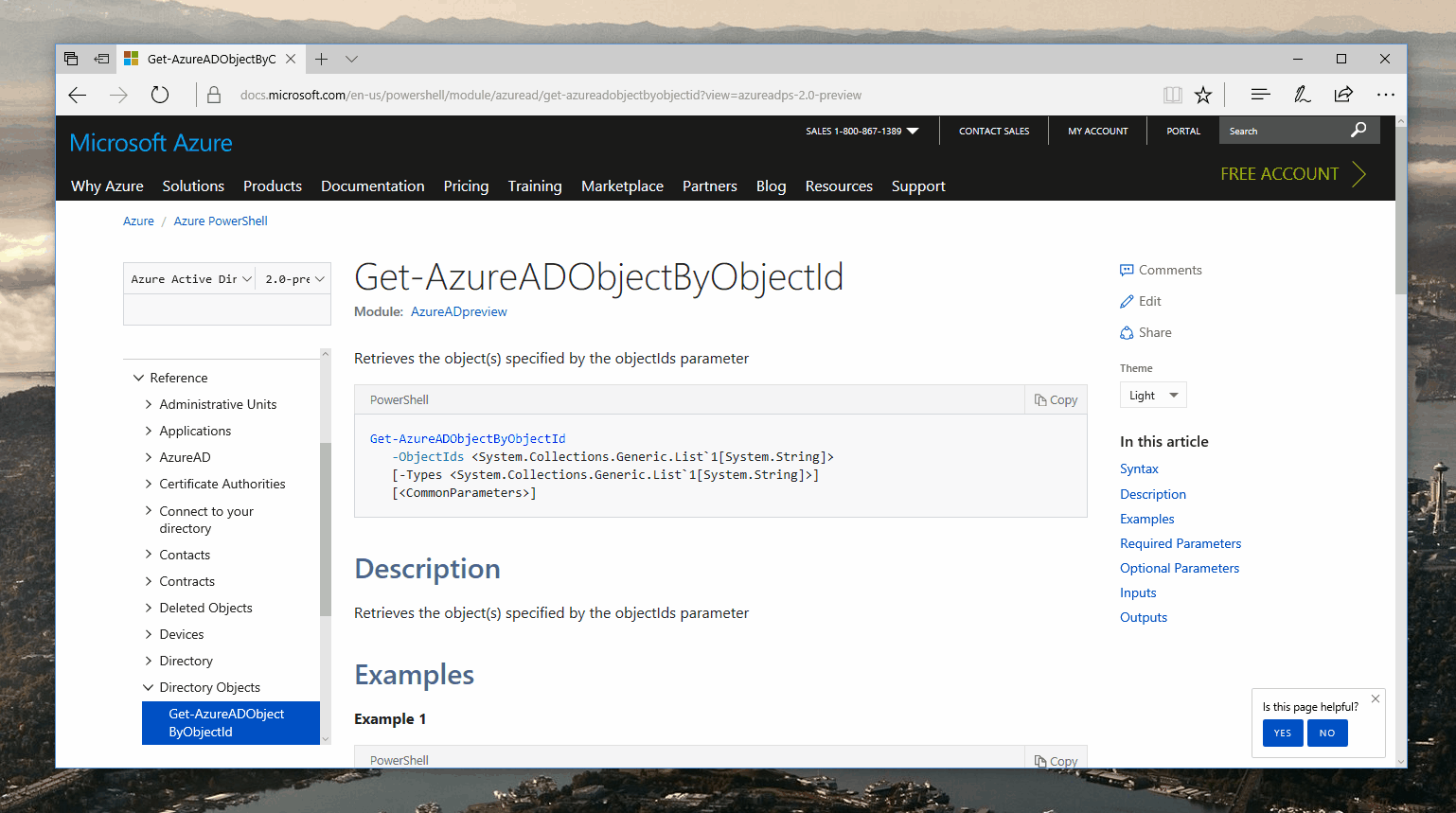
我們非常重視您的意見
我們想聽聽您的意見反應,以了解如何讓 PowerShell 參考文件更加實用。 您可以在 Twitter 上 與我們連絡,以取得快速更新和問題。